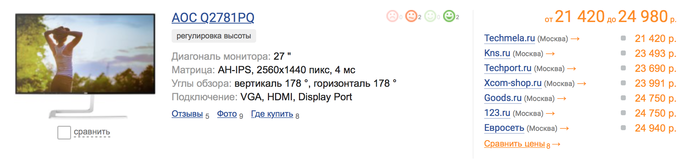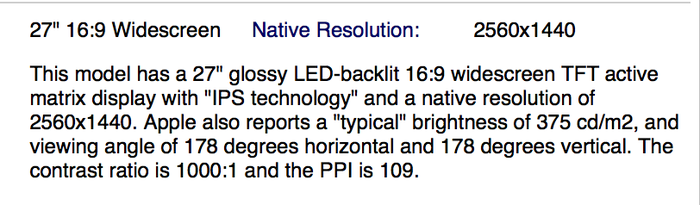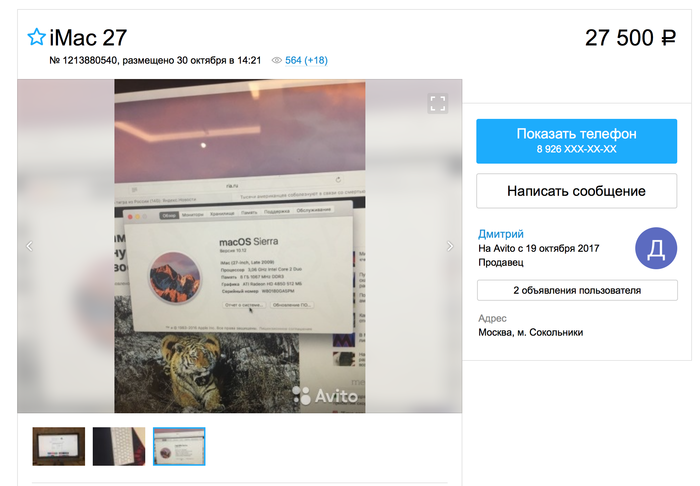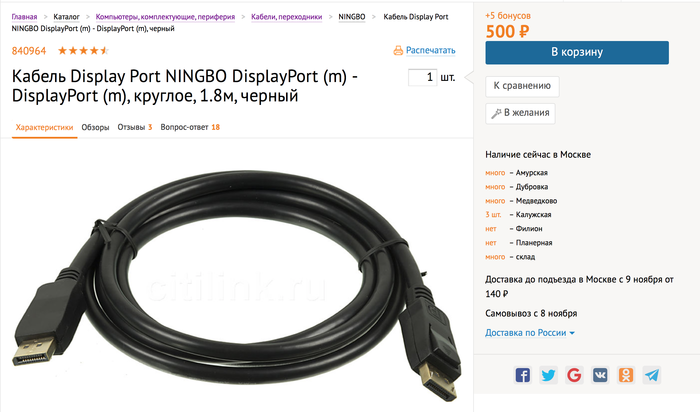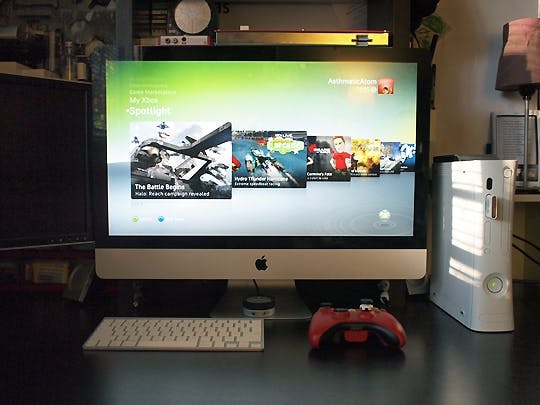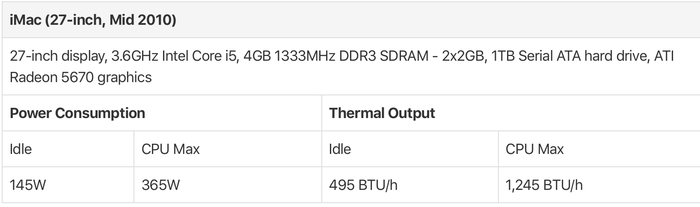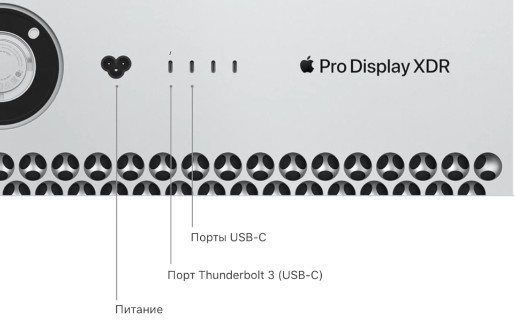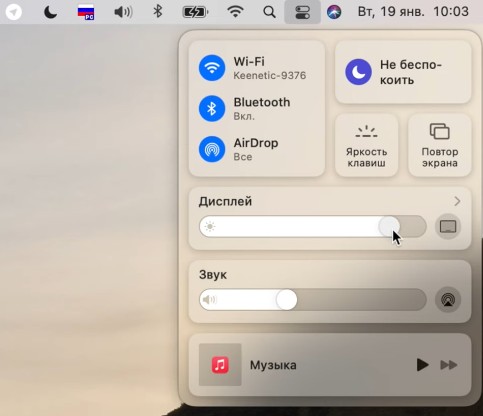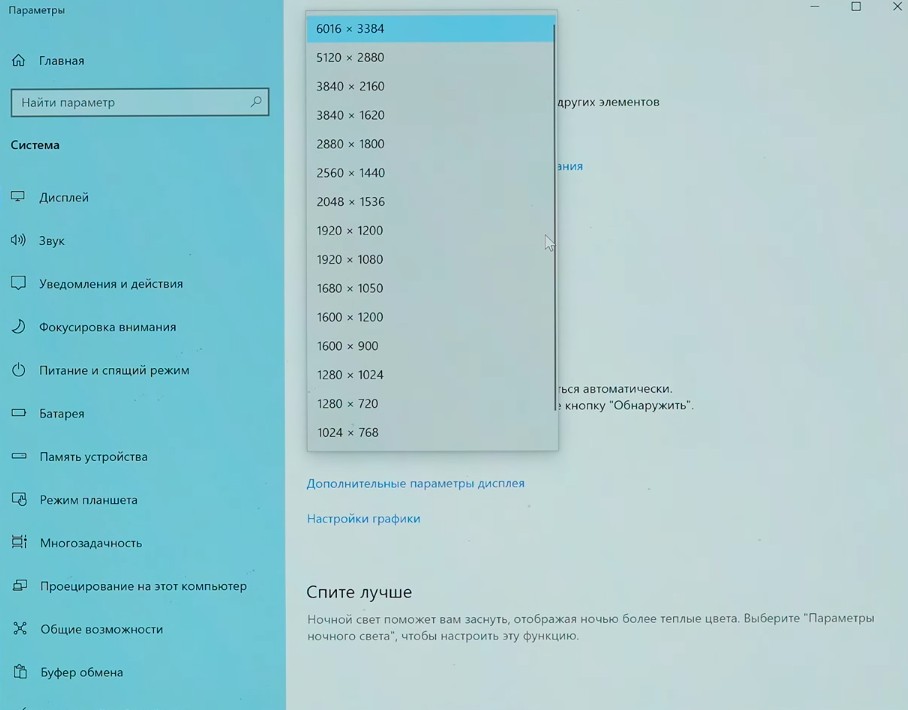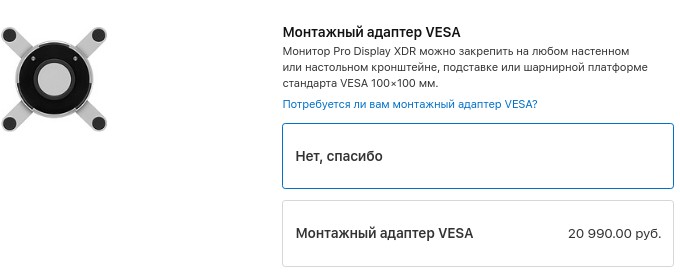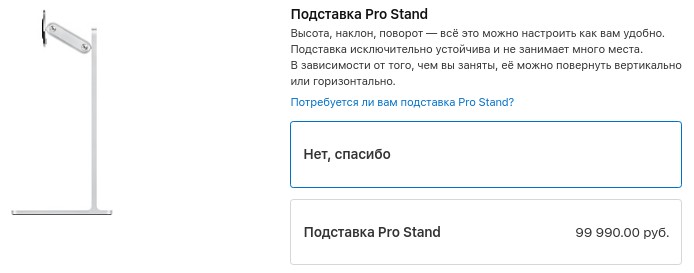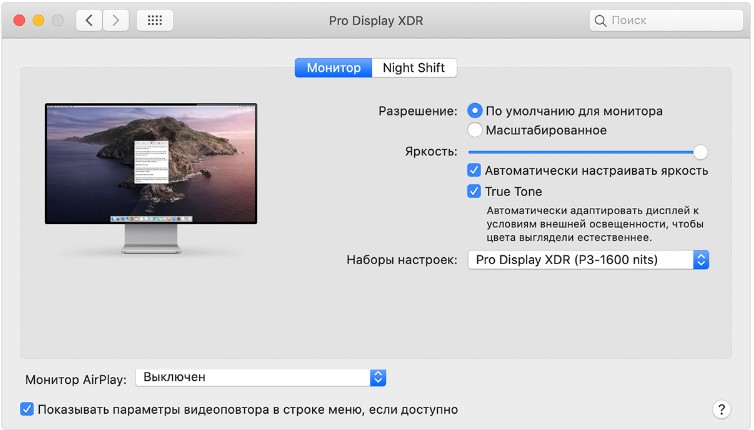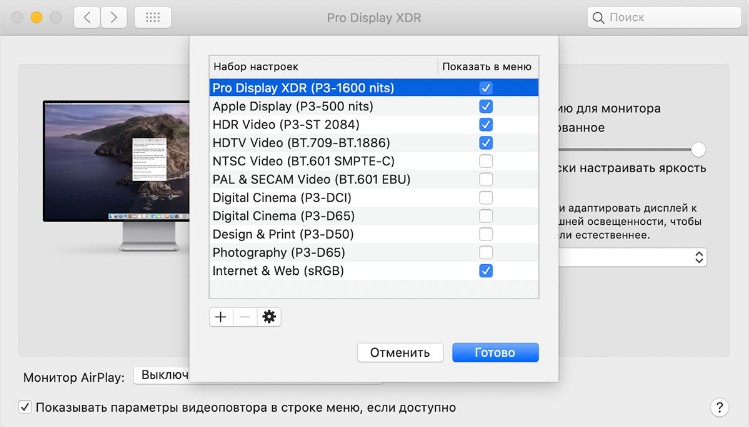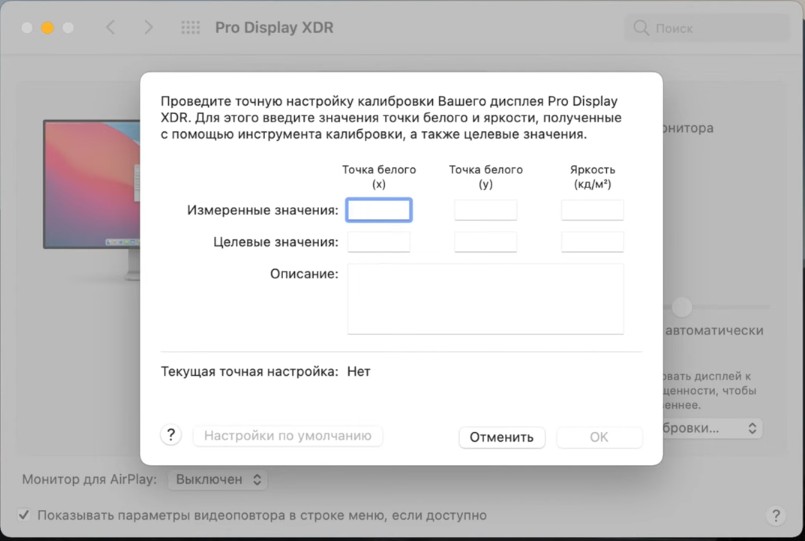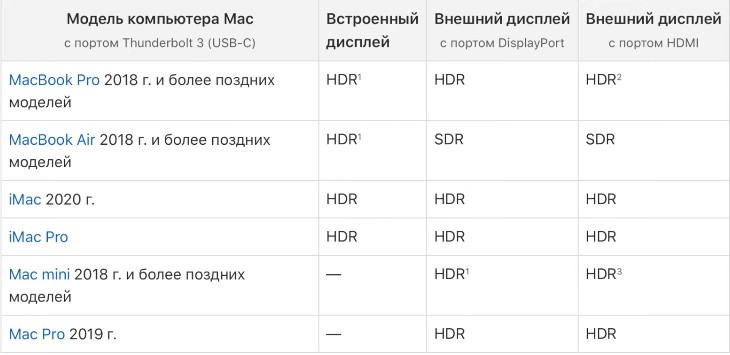Как подключить монитор apple к pc
он отлично работает с моим MacBook Pro. Я также хочу подключить его к ноутбуку Windows через HDMI. Я купил этот конвертер , который преобразует сигнал HDMI в DisplayPort. Все подключается нормально, но дисплей не включается. Я попробовал различные настройки разрешения.
Примечание. На этом дисплее нет кнопки питания. Он просто включается, когда я подключаю его к Mac. Когда я подключаю его к конвертеру DisplayPort, нет никакой активности.
4 ответа
Если верить статье в Википедии (и я считаю, что это правильно основано на каком Thunderbolt есть), тогда ваша конфигурация не будет работать.
Совместимость
Apple Thunderbolt Показывает, как видеовход на iMac Thunderbolt, совместимость со всеми предыдущими стандартами, включая VGA, DVI, и DisplayPort. 3 Таким образом, они не могут быть подключены к компьютерам не имея порта Thunderbolt, включая компьютеры до 2011 года и огромные большинство ПК.
Thunderbolt – это не то же самое, что и Display Port. Поэтому к дисплею Thunderbolt можно подключить только маневры с помощью Thunderbolt (или некоторые ПК с оборудованием громоотвода и соответствующими драйверами).
- Мой компьютер имеет один и тот же разъем, но символ отличается, что это значит?
Некоторые компьютеры Apple имеют порт Thunderbolt вместо Mini DisplayPort. Компьютеры с портом Thunderbolt будут иметь следующие символ рядом с портом, хотя порт физически выглядит так же, как Mini DisplayPort:

Совместимы со всеми адаптерами Mini DisplayPort ниже в вопросе 5 и с дисплеями Apple Mini DisplayPort. Поддержка адаптеров, таких как адаптер Thunderbolt от Gigabit Ethernet от Apple и Thunderbolt к адаптеру FireWire, которые не совместимы друг с другом с Mini DisplayPorts. См. Порты и дисплеи Thunderbolt: Часто (FAQ) для получения дополнительной информации о Thunderbolt.
Таким образом, с вашим адаптером вы можете управлять монитором на базе DisplayPort на вашем ПК, но не отображать громкость, поскольку ему не хватает поддержки DisplayPort. Вот почему он не включается и не работает.
Некоторое Googling, и я еще не смог найти USB-адаптер для молнии, кажется, что речь идет о таком устройстве, использующем USB 3.0 для Thunderbolt, хотя и на пониженных скоростях. Есть несколько карт с поддержкой thunderbolt PCIe, а некоторые материнские платы для ПК поддерживают молнию.
fotoserg
Желание заменить монитор вынашивал давно, выбирал еще дольше:-) избороздил просторы инета вдоль и поперек в поиске информации и отзывах владельцев тех или иных мониторов, выбор пал на монитор Apple 27″ LED Cinema Display т.к. пришел к выводу, что у данного монитора соотношение цена/качество самое оптимальное.
После выбора модели монитора встал вопрос, где в Сочи можно купить яблочный продукт. В наличии монитор нашел только в DNS магазине на ул. Северной, но не устроила цена т.к. интернет магазины предалагали варианты подешевле.
В интернете нашел несколько интернет-магазинов, но больше всего понравился http://elmall23.ru nbsp; как ценой так и условиями покупки.
Условия покупки понравились тем, что
– предоплаты не требовали (оплата после доставки товара на дом к покупателю)
– доставка на дом
– возможность дома проверить работоспобность монитора.
Несколько слов о характеристиках монитора:
- Поддерживаемые разрешения: до 2560×1440 пикселей
- Соотношение сторон: 16:9
- Угол обзора: 178° по горизонтали; 178° по вертикали
- Яркость: 375 кд/м2
- Контрастность: 1000:1
- Время отклика: 12 мс
- Камера и микрофон: iSight и микрофон
- Динамики: 2.1 (49 ватт)
- Интерфейс: Mini DisplayPort, MagSafe (до 85 Вт), 3х USB 2.0
- Габариты: 491х650х207 мм
- Вес: 10.7 кг
Монитор оснащен USB-концентратором на три порта, встроенной веб-камерой с разрешением VGA и датчиком освещения. Есть даже микрофон и акустическая система с сабвуфером.Отсутствуют какие-либо пользовательские аппаратные регулировки кнопок управления нет, кнопки выключения нет, индикатора состояния нет, яблоки спереди и сзади не светятся.
В винде в отличии от макоси нет прграммной опции регулировки яркости, пришлось опять лопать инет в поисках решения этой проблемы, решение нашлось, о нем чуть позже раскажу.
Сигнальный кабель, кабель USB-концентратора и адаптера питания для ноутбука собраны в один толстый провод который припаян к монитору и является не съемным.
Фото 2.
Так как у меня на PC компьютере с установленной системой Windows 7 (64-bit) стояла дискретная видеокарта Leadtek GT640-Fan (RTL) D-Sub+DVI+HDMI+DP , разъем Mini DisplayPor на видеокарте отсутствовал, поэтому я заранее купил переходник Mini DisplayPort (мама) на DisplayPort (папа).
Фото 3. Внешний вид преходника и упаковка.
сылка на сайт производителя http://eu.startech.com
Фото 4.
Первое подключение монитора через Leadtek GT640 радости не принесло, только колонки монитора звук издавали, а изображение отсутствовало.
Благо на м атеринской плате P8Z77-V LK есть интегрированное видео и DisplayPort (DP), подключил к интегрированной карте и о чудо все заработало.
Встал вопрос почему монитор не заработал с видеокартой Leadtek GT640 , сначала подумал, что разъем DP на карте не работает, взял другую карту Gigabyte GeForce GTX 660 2048MB 192bit GDDR5 [GV-N660OC-2GD] DVI HDMI DisplayPort , картина не изменилась, монитор не желал работать.
Пришлось на следующий день поменять в магазине видеокарту Gigabyte GeForce GTX 660 на Gigabyte GV-R777OC-1GD (RTL) DVI+HDMI+DualminiDP у которой есть miniDP.
Пришел домой подключил монитор без переходника напрямую к видеокарте AMD Radeo RADEON HD7770 и все заработало.
На форуме http://forum.ixbt. nbsp; нашел решение проблемы как регулироват яркость монитора по этой ссылке http://www.holstschumacher.dk/p/brightness-controller.html можно скачать утилитку Brightness Controller.
Все устройства опознались и заработали, но видеокамера в диспетчере устройств отмечена желтым значком проблемы, кстати желтый значок присутствовал и в варианте подключения через интегрированное видео Intel HD Graphics .
Фото 5.
Не знаю почему монитор не пожелал работать с Nvidia GeForce может тут проблема в переходнике Mini DisplayPort (мама) на DisplayPort (папа) на сайте производителя указано, что переходник поддерживает стандарт DisplayPort 1.2, может на видеокартах Nvidia GeForce другая версия стандарта DisplayPort?
К сожалению только на дорогих видеокартах Nv > есть разъем miniDP, а у AMD / ATI Radeon намного шире выбор видеокарт с разъемом miniDP на борту .
На материнке на интегрированном видео Intel HD Graphics используетс DisplayPort 1.1a. в такой комбинации монитор Apple 27″ LED Cinema Display через переходник работает.
Есть у монитора и недостатки:
– нет возможности поднять, опустить и повернуть экран
– USB порты находятся сзади, а это не удобно.  
Добрый день, дорогие пикабушники!
Пилю свой первый пост. Может кому пригодится.
Надоел мне мой 24-х дюймовый FullHD монитор AOC и решил я купить себе качественный моник, чтобы минимум 27 дюймов, QuadHD (2560×1440) и с IPS матрицей. Помониторил рынок и удивился ценам:
Нормальные мониторы начинаются от 22-25 тысяч на момент написания поста. (На момент реализации задумки (лето 2017) цены были 25+)
И я вспомнил, что уже почти 8 лет существуют прекрасные компьютеры iMac 27 дюймов с нужным нам разрешением 2560×1440 и потрясающей IPS матрицей
Я пошел и помониторил цены на всем известном сайте «бесплатных» объявлений
Ну то есть за 27 500 (а если поторговаться, то и дешевле) вполне реально получить прекрасный монитор для компьютера и, как бонус, компьютер-торрентокачалку-мультимедиясмотрелку-интернетосиделку. Внимание! Смотрим ТОЛЬКО 2009 и 2010 года, позже по тексту объяснение.
Соответственно, едем и покупаем сабж на Core i3-550 с 4gb оперативной памяти и 1tb хранилища с беспроводной клавиатурой за вполне разумные 28 тысяч рублей.
Подключить iMac к обычному PC возможно благодаря функции Target Display Mode, которая в изначальном варианте позволяет подключать к iMac другие компьютеры Apple (Mac Pro, Macbook и проч.) по разъему mini DisplayPort. На PC он встречается редко, но мы очень жадные, поэтому включаем смекалку. Этот разъем, как следует из названия, основывается на DisplayPort, который есть на большинстве современных видеокарт (у меня RX470 и там их аж 2 штуки).
Идем в магазин и смело покупаем кабель (желательно качественный) DisplayPort-DisplayPort
Например, такой. Существуют кабели и mini DisplayPort – DisplayPort, он тоже вполне будет работать, но мой вариант кабеля иногда выскакивал из разъема и изображение терялось. В магазине же ищем переходник miniDP-DP (он у меня был, остался от какой-то видеокарты)
Опять же, можно просто купить нормальный качественный кабель mDP-DP (не берите VCOM – это хрень!) и обойтись без переходников
Подключаем комп к iMac кабелем, включаем iMac, включаем комп и видим результат – все работает, монитор корректно отображает и загрузку BIOS и все интерфейсы. При этом сам аймак продолжает работать и может, например, грузить торренты, медиатеку iTunes (там фильмы – я их открываю через Apple TV), бэкапить другие компьютеры Apple и многое другое. Переключение между ПК и Мак происходит по нажатию клавиш cmd+f2.
Вот такая конструкция на рабочем столе
iMac очень важно покупать именно 2009-2010 модельных годов, потому что они уже обладают искомым экраном 27 дюймов, но у них все еще разъем mini displayport, а не Thunderbolt. В маках от 2011 и до 2013 можно использовать эту функциональность, но только с компьютерами, где есть thunderbolt, то есть Macbookи и очень немногие другие. Кроме того, к разъему mini Displayport можно через переходник подцепить консоли и прочие девайсы, которые имеют HDMI, DVI разъемы. В интернете полно информации об этом. Например, вот фотка с XBOX
Теперь вкратце о недостатках iMac:
1) вторая клавиатура и мышь (у меня трекпад) на столе
В связи с этим собираюсь купить подставку для iMac (на али они есть за нормальные деньги) и при использовании ПК засовывать их туда
2) нет разъема USB 3.0
Есть Firewire, в поисках внешнего бокса для 3,5 HDD с Firewire, чтобы скорость была нормальная. На внешний диск бэкапятся компьютеры
3) энергопотребление конструкции выше, чем просто монитор
Да, но он выполняет многие другие функции. На самом деле, он жрет немного, особенно, когда экран выключается (в настройках поставил выключение экрана через минуту без активности). Информация с сайта apple такая, но это без учета выключенного дисплея
другие ресурсы говорят о 90w при работе экрана на половинной яркости. С другой стороны – большой комп реже включается, то на то и выходит наверное. Мне не жалко
О плюсах и немного юзеркейсов:
1) во-первых, это красиво
Субъективно, но мне он нравится внешне гораздо больше, чем мониторы
Хотим посмотреть сериал или фильм – с телефона заходим на всем известные сайты, качаем торрент-файл, кидаем его посредством любого облака в нужную папку. На аймаке открыт клиент этого облака, он скачивает торрент-файлик на комп. Transmission настроен так, чтобы следить за этой папкой, есть торрент-файлики и скачивать, допустим фильм. Все это качается. Дальше у меня настроена автоматическая конвертация из mkv в m4v с поиском информации о фильме, загрузки обложки. Приезжаю – готовый фильм ждет меня, через Apple TV садишься и смотришь
3) медиатека iTunes
Есть телевизор, к нему приставка Apple TV, много устройств на iOS. Все они могут подключаться к медиатеке, открытой на iMac и потреблять контент и бэкапиться
Сидя на работе, могу подключиться к постоянно работающему iMac и например найти файлик, который мне вот прямо сейчас очень нужен. Или напечатать документ, чтобы прийти домой и он лежал на принтере. Удобно на мой взгляд
5) полноценный комп для интернета
На мой взгляд, лучшая программа для работы с видео. iMac с Xeon x3460 справляется с 4к видео прекрасно
Программа, в которую синхронизируются фотографии c iOS устройств. Открываешь – все фотки на компе
8) iMac ликвидны и не сильно дешевеют
По опыту можно быстро продать на вторичном рынке, если что
Стоит добавить, что некоторые плюсы указаны для людей, у которых есть другие устройства от яблочной компании – экосистема, однако
Источник
Достоинства и недостатки 6K монитора Apple Pro Display XDR
В этой статье поговорим немного о дизайне монитора Apple Pro Display XDR, разъемах, качестве матрицы и производительности. Сравним с конкурентами, выявим достоинства и недостатки в Pro Display XDR.
Дизайн
До сих пор внешний вид Pro Display XDR оставляет только приятные впечатления.
На тыльной части монитора расположены вентиляционные отверстия + присутствует активная система охлаждения. Даже за 8-10 часов непрерывной работы в теплом помещении я так и не смог услышать работающие вентиляторы.
Система охлаждения абсолютно бесшумная. Это очень важно, особенно если вы занимаетесь звукозаписью.
Между матрицей и стеклом отсутствует воздушная прослойка. Изображение действительно буквально «лежит» под кончиками пальцев.
По разъемам: установлен основной Thunderbolt 3 port для передачи видеосигнала и данных со смежных USB-C интерфейсов (их 3 штуки), а также для зарядка вашего MacBook (на выход 85 ватт).
Скорость передачи данных по портам USB-C на уровне протокола USB 2.0. Об этом указано на сайте разработчика, но многие не обращают внимание.
И лишь на некоторых компьютерах, в которых видеокарта поддерживает стандарт Apple Display Compression, будет передача данных на уровне USB 3.1.
Лично мне не хватает HDMI интерфейса для подключения дополнительных устройств, например Sony PS4 или Xbox.
На корпусе монитора нет ни единой кнопки, даже кнопки питания. По факту, при использовании этого устройства в экосистеме Apple, это вам и не нужно. Яркость можно регулировать через «Пункт Управления» (на macOS).
Работа с Windows 10
ОС Windows 10 работает отлично в разрешении до 6К.
Есть поддержка режима HDR 8bit и 10bit. Но отсутствуют некоторые второстепенные функции, вроде автоподстройки яркости на TrueTone и выбор цветового профиля.
Чего не хватает в Pro Display XDR?
Во-первых, это FaceTime камера. Сегодня, когда многие работают или учатся на удаленке, это особенно актуально. Приходится использовать iPhone в качестве камеры.
Во-вторых, встроенные колонки. Приходится докупать внешние колонки.
В-третьих, монтажный адаптер VESA (для крепления на стену). Отдельно адаптер продается на сайте Apple за дикие 20.990р.
В-четвертых, нормальная подставка. На сайте Apple подставка Pro Stand стоит 99.990р. Да, здесь есть плавный пружинный механизм для регулировки высоты монитора, но нет угла поворота.
Диагональ и разрешение дисплея
По моему опыту, 32 дюйма достаточно для комфортной работы за одним монитором. В большем размере монитора вы уже начинаете вертеть головой.
Да и разрешение 6К дает плотность пикселей 218 ppi, т.е. вы абсолютно не видите сетку пикселей — это очень круто.
Яркость и цвета
В монитор встроено 2 датчика освещения: спереди и сзади. Они предназначены для автоматической регулировки яркости и выполнения функции TrueTone. В целом, автояркость работает корректно.
Иногда при включении монитора на короткий момент яркость может быть на максимальных значениях, что доставляет дискомфорт.
По умолчанию в мониторе установлен профиль Apple Display с максимальной яркостью 500 нит. Нужно перейти в настройки и включить 1600 нит. Но это пиковое значение, обычное значение — 1000 нит.
На практике яркость больше 70% редко кто использует.
Из недостатков: падение яркости по углам экрана.
Вы должны понимать, что профиль Pro Display XDR (P3, 1600 нит и 500 нит) — это режимы для просмотра видео и офисных задач.
Для работы с фото и видео нужно выбрать профиль из перечня эталонных режимов. Их много, и на сайте Apple есть описание каждого из этих режимов, для чего они подходят и для какой работы.
В декабря 2020 года в монитор добавили опцию «Точная настройка калибровки», на сайте есть точная инструкция по калибровке.
Угол обзора и HDR контент
Угол обзора стандартный — 178 градусов. Но если смотреть под углом сбоку, то можно заметить небольшой уход картинки в синий канал.
Монитор поддерживает воспроизведение HDR контента. Не каждый Mac такое может, только с чипом T2.
Поддержка и производительность
Монитор Pro Display HDR можно использовать с некоторыми моделями Mac с macOS Catalina и новее:
- Mac Pro 2019.
- MacBook Pro 15″ (2018 и новее).
- MacBook Pro 16″ (2019).
- MacBook Pro 13″ с 4 портами Thunderbolt 3 (2020).
- MacBook Pro 13″ с чипом M1 (2020).
- MacBook Air 2020 и с чипом M1.
- iMac 27″ (2019 и новее).
- iMac 21.5″ (2019)
- Mac mini с чипом M1 (2020). Здесь поддерживается разрешение 5К, а не 6К.
Для работы с монитором в максимальном разрешении нужно мощное «железо» и видеокарта. Новые компьютеры Apple на процессоре M1 справляются отлично — никакого падения производительности не наблюдалось.
Ближайшие конкуренты
Основной конкурент Apple Pro Display XDR — это Asus ProArt Display PA32UCX-P (32 дюйма, 4К разрешение) по цене $4500.
Источник